Petua kecil mengenai cara menjalankan command prompt anda sebagai pentadbir atau dengan kata lain, buka command prompt yang tinggi, pada Windows 10/8/7. Kami telah melihat cara melancarkan Command Prompt, dan melaksanakan banyak tugas. Tetapi beberapa tugas memerlukan hak istimewa yang tinggi untuk dijalankan. Dalam kes sedemikian, anda harus membuka tetingkap prompt arahan yang tinggi. Oleh itu, mari kita lihat bagaimana melancarkan, menjalankan atau membuka Prompt Perintah sebagai pentadbir atau CMD tinggi dengan hak & hak pentadbiran di Windows 10/8/7.
Jalankan Prompt Perintah sebagai Pentadbir
Di Windows 10 dan Windows 8 , ikuti langkah berikut:
Arahkan kursor ke sudut kiri bawah dan klik kanan untuk membuka menu WinX. Pilih Prompt Perintah (Admin) untuk membuka command prompt yang ditinggikan.

Jadi anda lihat, perkara telah dipermudah di Windows 10 / 8.1.
Di Windows 7 , ikuti langkah berikut:
Taipkan cmd dalam Mula carian.
Dalam hasilnya, anda akan melihat 'cmd'.
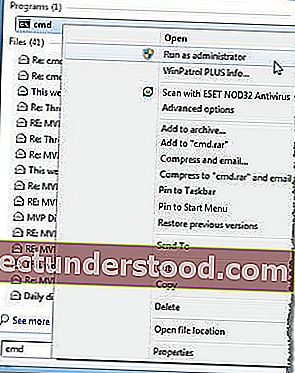
Klik kanan padanya dan dari menu konteks pilih Run as Administrator .
PETUA : Catatan ini akan membantu anda sekiranya anda tidak dapat menjalankan Prompt Perintah sebagai pentadbir.
Terdapat cara lain untuk membuka command prompt yang ditinggikan:
- Tekan Ctrl + Shift + Esc untuk membuka Pengurus Tugas. Klik pada menu Fail> Jalankan tugas baru. Untuk membuka tetingkap command prompt, ketik cmd . Ingatlah untuk mencentang kotak Buat tugas ini dengan hak pentadbiran . Kemudian tekan Enter.
- Anda juga boleh membuka Prompt Perintah yang tinggi dari Pengurus Tugas menggunakan kekunci CTRL.
- Atau kemudian buka Menu Mula atau Skrin Mula dan mula menaip baris arahan . Seterusnya, tahan kekunci Shift dan Ctrl , dan kemudian tekan Enter untuk membuka baris perintah di command prompt yang ditinggikan.
- Buka prompt arahan tinggi menggunakan CMD
- Jalankan Perintah dari Windows Start Search Box sebagai Pentadbir
- Jalankan arahan dari bar alamat Explorer.
Sekarang lihat cara membuka prompt PowerShell yang tinggi di Windows 10.
